Riunione immediata in Skype permette di configurare facilmente uno spazio di collaborazione e di invitare contatti Skype ma anche amici o familiari che non sono su Skype. I partecipanti possono quindi partecipare facilmente alle riunioni indipendentemente dal fatto che dispongano o meno di un account.
Ricerca per categorie creare una chiamata Riunione immediata in Skype?
Avviare la chiamata è facile come accedere a Skype e selezionare il pulsante Riunione  immediata. Da qui, avrai la possibilità di ospitare una riunione o partecipare a una riunione. L'host può assegnare un nome alla riunione e aggiungere un titolo personalizzato. Si otterrà quindi un collegamento alla riunione e l'opzione Aggiungi contatti di Skype. Quando sei pronto, seleziona il pulsante Avvia riunione . È anche possibile creare una videochiamata direttamente dal Web.
immediata. Da qui, avrai la possibilità di ospitare una riunione o partecipare a una riunione. L'host può assegnare un nome alla riunione e aggiungere un titolo personalizzato. Si otterrà quindi un collegamento alla riunione e l'opzione Aggiungi contatti di Skype. Quando sei pronto, seleziona il pulsante Avvia riunione . È anche possibile creare una videochiamata direttamente dal Web.
Nota: in Skype per desktop, se si cambia idea sulla creazione di una nuova riunione Immediata, è possibile selezionare il pulsante Abbandona per annullare la nuova riunione.
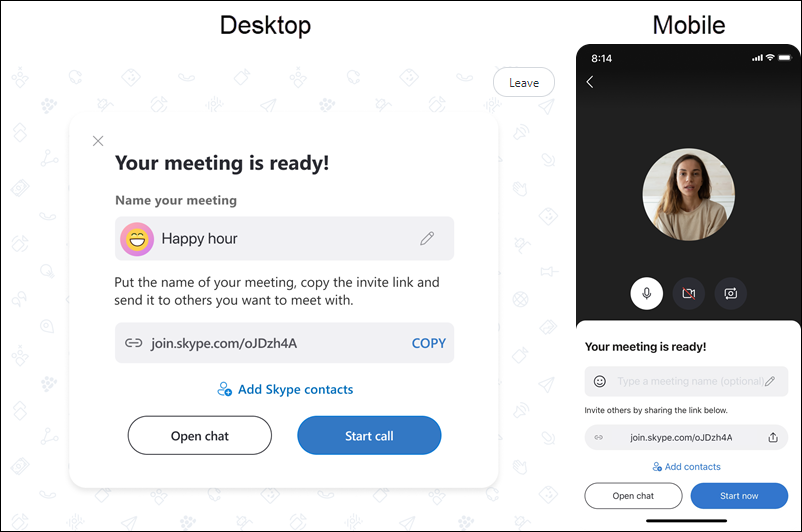
Assegnare un nome alla chiamata Riunione immediata. Come si può personalizzare la chiamata?
È possibile assegnare un nome alla riunione nel campo Digitare il nome di una riunione e aggiornare l'avatar della riunione con un pulsante Riunione immediata, un'emoticon, un adesivo o caricare una foto. Se si seleziona un pulsante Riunione immediata o un'emoticon, è anche possibile scegliere un colore di sfondo diverso. Selezionare il segno di spunta per confermare la scelta. Quando inizi a digitare il nome di una chiamata, puoi scegliere da un elenco di titoli suggeriti o personalizzarlo. Al termine, seleziona di nuovo il segno di spunta e sarai pronto per iniziare la chiamata.
Ricerca per categorie partecipare a una chiamata con l'invito riunione immediata?
Puoi usare il nostro collegamento Riunione immediata univoco per partecipare a una chiamata in Skype selezionando il pulsante Riunione immediata, incollando il collegamento o il codice nel collegamento o nel campo del codice riunione, quindi selezionando Partecipa. Inoltre, puoi incollare il collegamento Riunione immediata nel campo di ricerca di Skype per partecipare rapidamente alla riunione. Il collegamento Riunione immediata aprirà anche l'app Skype installata in qualsiasi dispositivo. Anche se non sei iscritto, puoi partecipare alla chiamata o alla chat come ospite. Se Skype non è installato nel computer, verrà aperto Skype sul Web. I browser supportati per Meet Now sono Microsoft Edge, l'ultima versione di Chrome e Safari. Puoi installare Skype anche nel tuo dispositivo .
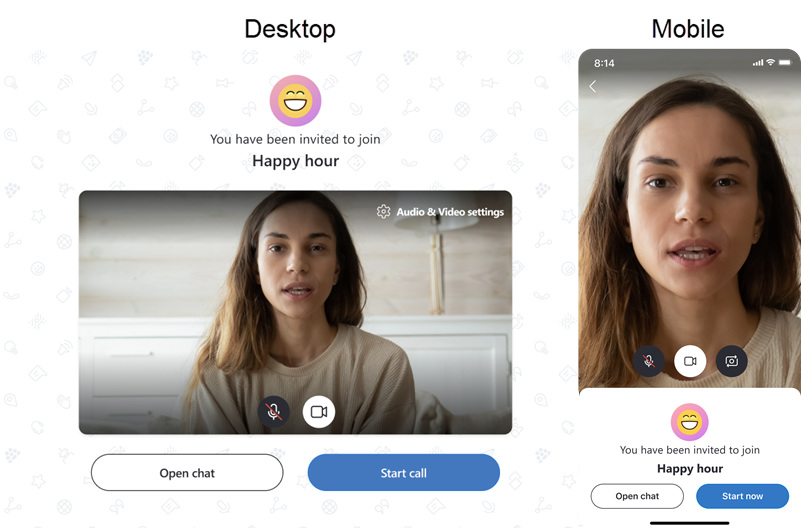
Se non è possibile o non si vuole consentire l'accesso al microfono e alla fotocamera, è anche possibile partecipare a una chiamata solo per ascoltare (usando solo Skype per il Web). Seleziona il collegamento Riunione immediata, quindi seleziona Blocca o Non consentire se Skype chiede l'autorizzazione per usare la fotocamera e il microfono. Seleziona quindi il pulsante Continua senza audio o video per partecipare alla chiamata. Si noti che gli altri partecipanti non sentiranno né vedranno il video, ma verranno visualizzati nell'elenco dei partecipanti e sarà possibile usare la chat.
Ricerca per categorie limite di persone che possono partecipare alla riunione Immediata?
Quando si crea una riunione Immediata, per impostazione predefinita tutti gli utenti con un collegamento alla riunione potranno partecipare alla chat o alla chiamata. Se si preferisce limitare l'accesso alla riunione, è possibile disabilitare Consenti partecipazione tramite collegamento. Se disabilitata, i partecipanti non potranno partecipare alla riunione a meno che non vengano aggiunti manualmente. È possibile attivare o disattivare Consenti partecipazione tramite collegamento dal profilo della riunione, selezionando il nome della riunione nella parte superiore della chat o dal pulsante Condividi collegamento durante una chiamata.
Cosa si può fare durante una chiamata Meet Now?
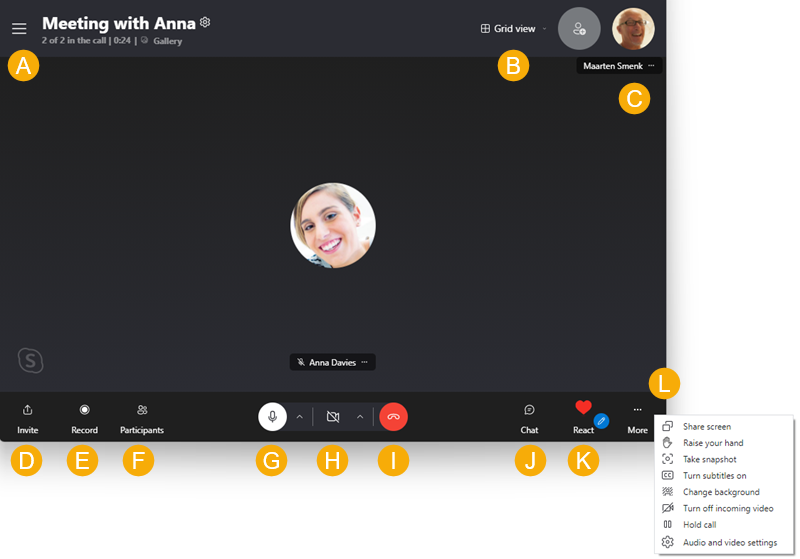
Durante una chiamata è possibile:
A - Aprire chat recenti.
B - Passare da una visualizzazione all'altra.
C - Visualizzare i partecipanti attualmente coinvolti nella chiamata.
D - Condividere il collegamento Riunione immediata o attivare Consenti partecipazione tramite collegamento .
E - Avvia la registrazione della chiamata.
F - Visualizzare l'elenco completo dei partecipanti.
G - Disattivare o riattivare l'audio del microfono.
H - Attivare o disattivare il video.
- Chiudi la chiamata.
J : aprire la conversazione.
K - Invia una reazione alla chiamata.
L - Visualizza altre opzioni.
È ancora possibile accedere alla chat Riunione immediata dopo la chiamata?
Il collegamento Riunione immediata è accessibile ogni volta che serve. Conserveremo le registrazioni delle tue chiamate per 30 giorni e i contenuti multimediali condivisi in chat ancora più a lungo. Riunione immediata in Skype è ideale per conferenze telefoniche, webinar o colloqui di lavoro.
Qual è la differenza tra Riunione immediata e Chat di gruppo?
- Le chat di Riunione immediata possono essere configurate e condivise rapidamente eseguendo altri due semplici passaggi. Tuttavia, tutte le nuove chat di Riunione immediata avranno inizialmente lo stesso titolo e la stessa immagine del profilo. Selezionare l'intestazione chat nella riunione, selezionare il pulsante Modifica
 per rinominarla e aggiungere un'immagine del profilo.
per rinominarla e aggiungere un'immagine del profilo. - Le chat di gruppo sono personalizzate sin dall'inizio in quanto è necessario scegliere un nome per il gruppo e selezionare i partecipanti prima di crearlo.
Ricerca per categorie usare Riunione immediata dalla barra delle applicazioni o dalla Outlook.com Windows 10?
Scopri di più su come usare Riunione immediata di Skype dalla barra delle applicazioni o dalla Outlook.com Windows 10.
Vuoi saperne di più?
Provare Skype senza un account
Skype Ricerca per categorie installare Skype?
Ricerca per categorie trovare nuovi contatti in Skype?
Ricerca per categorie inviare un messaggio istantaneo?
Ricerca per categorie modificare le impostazioni di Skype?